Самоучитель по Adobe Photoshop 5.5
Палитра Slice для фрагментов
Рис 10.38. Палитра Slice для фрагментов типа Image (а) и No Image (б)
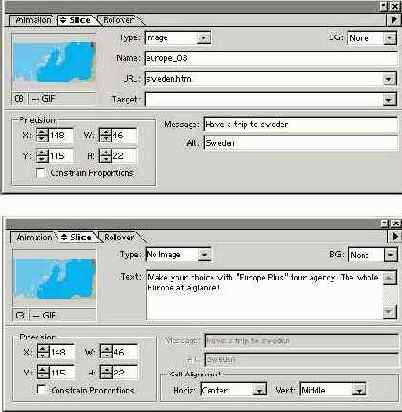
Содержимое палитры Slice относится только к текущему выделенному фрагменту и изменяется при выделении другого. Верхний левый угол палитры занимает окно просмотра, в котором демонстрируется выделенный фрагмент. В области Precision приводятся точные координаты левого верхнего угла фрагмента (X и Y), его ширина (W) и высота (Н). Ввод в эти поля численных значений в пикселах позволяет идеально точно определить размер и положение фрагмента.
Совет
Совет
Если вы не видите в палитре Slices области Precision, то выберите команду Show Options из меню палитры
В правой части палитры Slice располагаются несколько списков и полей ввода. Список Type задает тип фрагмента. В большинстве случаев это тип Image, но возможен и альтернативный вариант No Image. Он предполагает отсутствие изображения на месте выбранного фрагмента. Такое "пустое" место (в HTML-коде это пустая ячейка таблицы) может быть заполнено произвольным текстом на фоне со сплошной заливкой. Цвет заливки определяется списком BG в правом верхнем углу палитры. Если выбрать тип фрагмента NoImage, то в палитре появится поле ввода текста Text и область Cell Alignment, в которой с помощью списков Horiz и Vert устанавливаются режимы выравнивания текста по горизонтали и вертикали. Обратите внимание, что для введенного текста не задается форматирование (шрифт, кегль, и т. п.): текст отображается тем стилем, который установлен в браузере.
Примечание
Примечание
Для типа Image цвет, выбранный в списке BG, используется для заполнения прозрачных областей фрагмента
В поле Name вводится имя выделенного фрагмента. Поскольку придумывание индивидуальных имен фрагментам в большинстве случаев не имеет смысла, ImageReady сама генерирует имена для фрагментов. То, как она это делает, определяется установками программы. Они сосредоточены в разделе Slices диалогового окна Preferences (Рисунок 10.39). Как вы помните, он вызывается командой Slices из списка Preferences, находящегося в меню File.